

/简体中文/

/简体中文/

/简体中文/

/简体中文/

/简体中文/

/简体中文/

/简体中文/

/简体中文/

/简体中文/

/简体中文/

1、采用Chromium 98内核
支持Chrome各项新特性,支持HDR
修复浏览器高危漏洞及已知问题
2、360极速浏览器的首款64位版本
适配64位系统
适配Win11系统UI
3、性能优化,启动速度、页面加载速度大幅提升
比极速浏览器32位版本性能提升50%
通过指令优化,PGO(Profile Guided Optimization)、LTO(Link Time Optimization) 和二进制重排(orderfile),启动速度提升50%
通过新的 V8 JavaScript 编译器 Sparkplug 和 short builtins 机制,chrome新内核 页面JS执行,性能提升23%
4、兼容模式
强大的兼容性,依然支持IE模式
完美兼容各种办公OA系统
5、全新新标签页
全新界面,高清壁纸背景,让浏览器更时尚大气
网址导航全新升级,高质量检索一步到位
6、全新扩展中心
扩展中心样式升级
7、全屏浏览模式
让视图进入无边界沉浸式体验
2022.3.31 版本号21.0.1094.0
1、修复截图按钮无法隐藏
2、修复菜单按钮显示异常
2022.3.29 版本号21.0.1090.0
1、选项页增加自定义显示收藏栏、搜索栏、下载等
2、菜单增加保存网页为图片、保存网页、打印
3、菜单增加网页全局缩放
4、工具栏增加截图
5、支持自定义显示搜索历史、访问历史
6、浏览历史支持自定义保留时间
7、标签页增加动画效果
8、优化下载逻辑,提高下载成功率
9、修复边框显示异常
10、修复远程或待机时浏览器崩溃
11、修复win11下无法启动的bug
360极速浏览器X怎么显示下载按钮?
标签栏空白处右键点击,勾选显示下载按钮即可

360极速浏览器X怎么调网页缩放?
使用CTRL+ “+” 或CTRL+“-”号来进行调节
360极速浏览器这款有很多的用户,一些用户反映不清楚收藏栏消失后该怎么办,下文就是关于360极速浏览器收藏栏消失后的处理方法,不熟悉的小伙伴可以了解一下哦。
360极速浏览器收藏栏消失后的处理方法:

操作方式一:
在浏览器地址栏右侧的菜单标志上点击鼠标

进入设置界面,显示收藏夹项选中,退出就行。

操作方式二:
快捷键Ctrl+B,快速调出来。
操作方式三:
在浏览器窗口标题栏空白处,单击鼠标右键,在“显示收藏夹”上点击一下。

上文讲解就是关于360极速浏览器收藏栏消失后的处理方法,希望有需要的朋友都来学习哦。
最近不少朋友表示还不会360里还不会添加小工具的操作步骤,使用下面小编就带来了360极速浏览器中添加小工具的操作方法哦,一起去看看吧。
360极速浏览器中添加小工具的操作教程

我们先打开360极速浏览器点击右上角的把手图案

然后我们打开后选择“工具”

接着我们再选择“管理自定义功能”

跳转到页面,点击下方的“获取更多自定义功能”

这时再次跳转页面,点击左边的“小工具”

最后这里就可以找到很多小工具,选择要用的小工具点击安装就可以了

根据上文讲述的360极速浏览器中添加小工具的详细操作步骤,你们自己也赶快去试试吧!







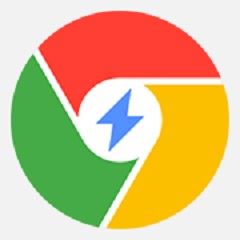













 火火淘宝刷收藏软件 v3.0.5应用软件_应用软件下载_应用工具下载 / 578.18 KB
火火淘宝刷收藏软件 v3.0.5应用软件_应用软件下载_应用工具下载 / 578.18 KB
 紫狐浏览器 v2.02应用软件_应用软件下载_应用工具下载 / 14.27 MB
紫狐浏览器 v2.02应用软件_应用软件下载_应用工具下载 / 14.27 MB
 天心北京时间校准器 v9.0应用软件_应用软件下载_应用工具下载 / 884.70 KB
天心北京时间校准器 v9.0应用软件_应用软件下载_应用工具下载 / 884.70 KB
 Speedtest by Ookla 绿色版应用软件_应用软件下载_应用工具下载 / 3.47MB
Speedtest by Ookla 绿色版应用软件_应用软件下载_应用工具下载 / 3.47MB
 听中国有声小说下载器 v1.0免费版应用软件_应用软件下载_应用工具下载 / 335KB
听中国有声小说下载器 v1.0免费版应用软件_应用软件下载_应用工具下载 / 335KB
 Psytec QR Code Editor汉化版 v2.4.3应用软件_应用软件下载_应用工具下载 / 94KB
Psytec QR Code Editor汉化版 v2.4.3应用软件_应用软件下载_应用工具下载 / 94KB
 Word万能百宝箱 v29.0免费版应用软件_应用软件下载_应用工具下载 / 13M
Word万能百宝箱 v29.0免费版应用软件_应用软件下载_应用工具下载 / 13M
 MSDE2000 安装版应用软件_应用软件下载_应用工具下载 / 43.9M
MSDE2000 安装版应用软件_应用软件下载_应用工具下载 / 43.9M
 CIMCO Edit5数控编程 v5.50.8绿色破解版应用软件_应用软件下载_应用工具下载 / 30.1M
CIMCO Edit5数控编程 v5.50.8绿色破解版应用软件_应用软件下载_应用工具下载 / 30.1M
 数字签名工具专业版 v2.0.0免费版应用软件_应用软件下载_应用工具下载 / 1.9M
数字签名工具专业版 v2.0.0免费版应用软件_应用软件下载_应用工具下载 / 1.9M
 火火淘宝刷收藏软件 v3.0.5应用软件_应用软件下载_应用工具下载 / 578.18 KB
火火淘宝刷收藏软件 v3.0.5应用软件_应用软件下载_应用工具下载 / 578.18 KB
 紫狐浏览器 v2.02应用软件_应用软件下载_应用工具下载 / 14.27 MB
紫狐浏览器 v2.02应用软件_应用软件下载_应用工具下载 / 14.27 MB
 天心北京时间校准器 v9.0应用软件_应用软件下载_应用工具下载 / 884.70 KB
天心北京时间校准器 v9.0应用软件_应用软件下载_应用工具下载 / 884.70 KB
 Speedtest by Ookla 绿色版应用软件_应用软件下载_应用工具下载 / 3.47MB
Speedtest by Ookla 绿色版应用软件_应用软件下载_应用工具下载 / 3.47MB
 听中国有声小说下载器 v1.0免费版应用软件_应用软件下载_应用工具下载 / 335KB
听中国有声小说下载器 v1.0免费版应用软件_应用软件下载_应用工具下载 / 335KB
 Psytec QR Code Editor汉化版 v2.4.3应用软件_应用软件下载_应用工具下载 / 94KB
Psytec QR Code Editor汉化版 v2.4.3应用软件_应用软件下载_应用工具下载 / 94KB
 Word万能百宝箱 v29.0免费版应用软件_应用软件下载_应用工具下载 / 13M
Word万能百宝箱 v29.0免费版应用软件_应用软件下载_应用工具下载 / 13M
 MSDE2000 安装版应用软件_应用软件下载_应用工具下载 / 43.9M
MSDE2000 安装版应用软件_应用软件下载_应用工具下载 / 43.9M
 CIMCO Edit5数控编程 v5.50.8绿色破解版应用软件_应用软件下载_应用工具下载 / 30.1M
CIMCO Edit5数控编程 v5.50.8绿色破解版应用软件_应用软件下载_应用工具下载 / 30.1M
 数字签名工具专业版 v2.0.0免费版应用软件_应用软件下载_应用工具下载 / 1.9M
数字签名工具专业版 v2.0.0免费版应用软件_应用软件下载_应用工具下载 / 1.9M
 大家来找茬辅助 v2.1最新游戏工具工具软件排行榜-什么游戏工具最好用
大家来找茬辅助 v2.1最新游戏工具工具软件排行榜-什么游戏工具最好用
 DNF天雷辅助365 v8.1最新游戏工具工具软件排行榜-什么游戏工具最好用
DNF天雷辅助365 v8.1最新游戏工具工具软件排行榜-什么游戏工具最好用
 DVD 播放器WinX DVD Player v3.1.5多媒体类_多媒体软件
DVD 播放器WinX DVD Player v3.1.5多媒体类_多媒体软件
 MpqEditor(MPQ编辑器) v3.5最新游戏工具工具软件排行榜-什么游戏工具最好用
MpqEditor(MPQ编辑器) v3.5最新游戏工具工具软件排行榜-什么游戏工具最好用
 五子彩球 v3.1.1最新游戏工具工具软件排行榜-什么游戏工具最好用
五子彩球 v3.1.1最新游戏工具工具软件排行榜-什么游戏工具最好用
 火火淘宝刷收藏软件 v3.0.5应用软件_应用软件下载_应用工具下载
火火淘宝刷收藏软件 v3.0.5应用软件_应用软件下载_应用工具下载
 蘑菇点点表情包 v1.0联络聊天_聊天软件_聊天软件有哪些
蘑菇点点表情包 v1.0联络聊天_聊天软件_聊天软件有哪些
 迷你机器人战争 v1.0.0.0最新游戏工具工具软件排行榜-什么游戏工具最好用
迷你机器人战争 v1.0.0.0最新游戏工具工具软件排行榜-什么游戏工具最好用
 紫狐浏览器 v2.02应用软件_应用软件下载_应用工具下载
紫狐浏览器 v2.02应用软件_应用软件下载_应用工具下载